Πώς να ενεργοποιήσετε τον έλεγχο ταυτότητας δύο πακέτων με ένα πάτημα στο Λογαριασμό σας Google
Ασφάλεια Google / / March 17, 2020
Ο έλεγχος ταυτότητας δύο παραγόντων είναι ένα μεγάλο μέτρο ασφάλειας και δεν μπορώ να σας συστήσω αρκετά πόσο σημαντικό είναι να το ενεργοποιήσετε στο λογαριασμό σας στο Google.
 Ο έλεγχος ταυτότητας δύο παραγόντων είναι ένα μεγάλο μέτρο ασφάλειας και δεν μπορώ να σας συστήσω αρκετό τρόπο είναι σημαντικό να το ενεργοποιήσετε στο λογαριασμό σας Google (και σε όλες τις άλλες υπηρεσίες που υποστηρίζουν οτιδήποτε παρόμοιος).
Ο έλεγχος ταυτότητας δύο παραγόντων είναι ένα μεγάλο μέτρο ασφάλειας και δεν μπορώ να σας συστήσω αρκετό τρόπο είναι σημαντικό να το ενεργοποιήσετε στο λογαριασμό σας Google (και σε όλες τις άλλες υπηρεσίες που υποστηρίζουν οτιδήποτε παρόμοιος).
Ωστόσο, πάντα πρέπει να ξεκινήσετε μια εφαρμογή και στη συνέχεια πληκτρολογώντας έναν κωδικό μπορεί να είναι αρκετά ενοχλητικό, ειδικά αν χρησιμοποιείτε πάντα τις κοινές συσκευές, γεγονός που σημαίνει ότι πρέπει να περάσετε καθημερινά τη διαδικασία βάση.
Λοιπόν, η Google πρέπει να σκεφτόταν τον ίδιο τρόπο όταν αποφάσισε να προσφέρει κάτι που ονομάζεται επαλήθευση ενός βήματος δύο βημάτων. Δηλαδή απλά πατήστε Ναι σε μια ερώτηση που εμφανίζεται στο τηλέφωνό σας όταν προσπαθείτε να συνδεθείτε και είστε έτοιμοι να πάτε.
Πριν να ρίξουμε μια ματιά στο πώς είναι ενεργοποιημένη η λειτουργία, ελέγξτε τους οδηγούς μας σχετικά με τον έλεγχο ταυτότητας δύο παραγόντων:
- Google Roundup ελέγχου ταυτότητας δύο παραγόντων
- Έλεγχος ταυτότητας δύο παραμέτρων από το Google Apps
- Facebook Πιστοποίηση δύο παραγόντων
- Επαλήθευση δύο βημάτων Dropbox
- Η επαλήθευση δύο βημάτων της Microsoft
- Έλεγχος ταυτότητας TwoPort LastPass
Τώρα, είναι σημαντικό να γνωρίζετε ότι οι προτροπές θα λειτουργούν τόσο στο iPhone όσο και στο iPad, καθώς και στο Android. Για τις συσκευές Apple, θα πρέπει να έχετε το Εφαρμογή Google, ενώ για συσκευές Android, θα πρέπει να αρκούν οι τελευταίες Υπηρεσίες Google Play.
Θα περάσω από τα βήματα για Android, αλλά η διαδικασία είναι ουσιαστικά η ίδια στο iOS.
Για να ξεκινήσετε τα πράγματα, θα πρέπει πρώτα να ενεργοποιήσετε την επαλήθευση σε 2 βήματα (εάν έχετε ήδη ενεργοποιήσει αυτήν τη δυνατότητα, μπορείτε να παραλείψετε αυτό το πρώτο μέρος). Μπορείς κάντε το σε αυτή τη διεύθυνση (θα πρέπει να συνδεθείτε στο λογαριασμό σας στο Google). Κάντε κλικ στην επιλογή Ξεκινώντας - ενδέχεται να σας ζητηθεί να καταχωρίσετε ξανά τον κωδικό πρόσβασής σας.
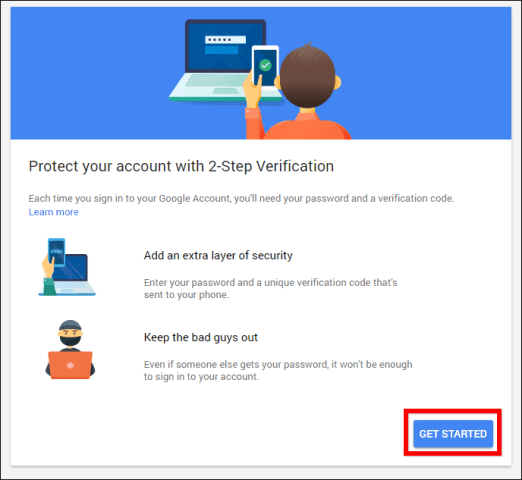
Θα ερωτηθείτε ποιος αριθμός θέλετε να χρησιμοποιήσετε.
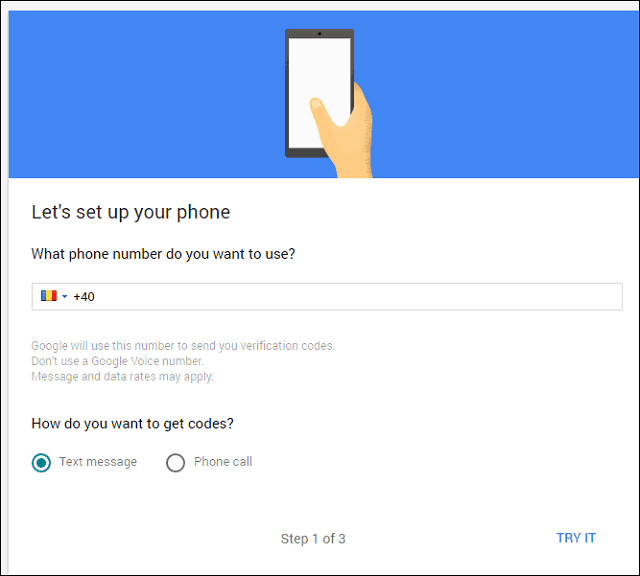
Αφού επιλέξετε εάν προτιμάτε να λάβετε έναν κωδικό μέσω κειμένου ή τηλεφωνικής κλήσης, θα σας ζητηθεί να εισαγάγετε τον εν λόγω κώδικα.
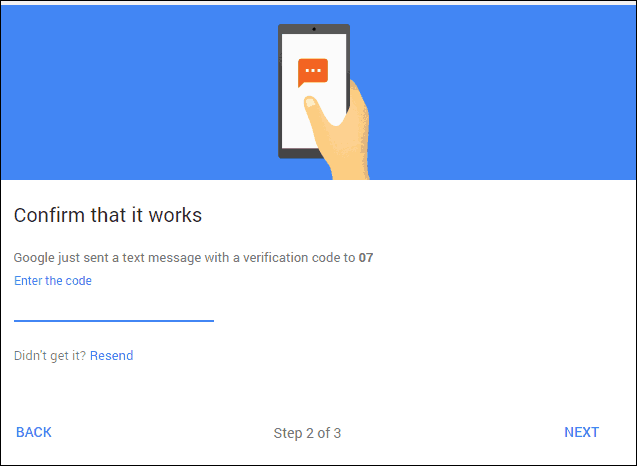
Αν είναι σωστό, θα μπορείτε να ενεργοποιήσετε την επαλήθευση σε 2 βήματα.
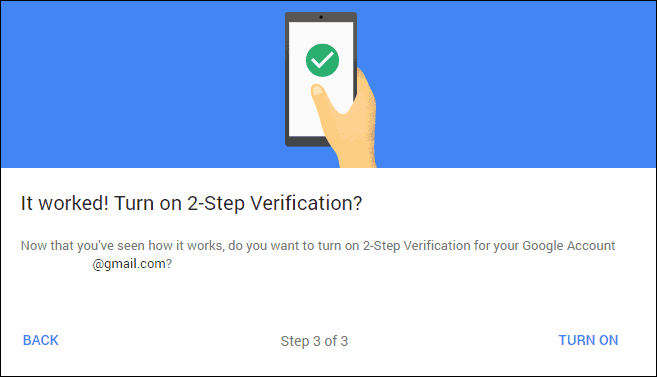
Αφού γίνει αυτό, μεταβείτε στο Google Prompt στην αποκλειστική σελίδα (αυτή που εμφανίζεται αφού ενεργοποιήσετε το μέτρο ασφαλείας). Κάντε κλικ στην επιλογή Προσθήκη τηλεφώνου και, στη συνέχεια, ξεκινήστε. Μόλις προσθέσετε ένα τηλέφωνο, μπορείτε να επιστρέψετε εδώ και να προσθέσετε περισσότερα, αν χρειαστεί.
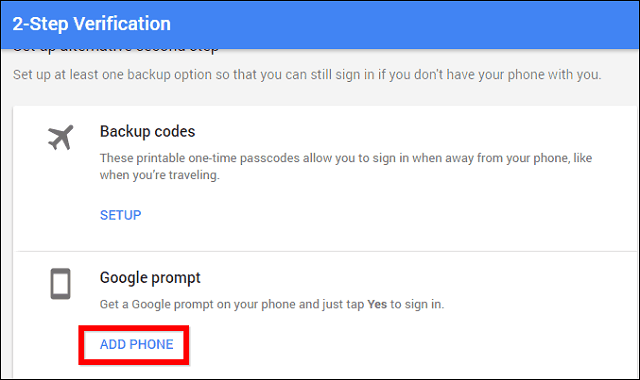
Επιλέξτε το τηλέφωνό σας από τη λίστα (εάν έχετε περισσότερους από έναν στο λογαριασμό σας στο Google). Χρειάζεται μόνο να έχει μια κλειδαριά οθόνης στη θέση της - η σελίδα θα πει αν σας κάνει ή όχι.
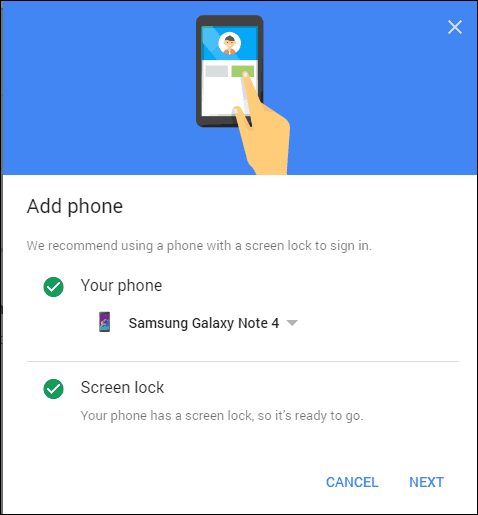
Αφού κάνετε κλικ στο κουμπί Επόμενο, θα εμφανιστεί αυτό το παράθυρο. Κάντε κλικ στο Δοκιμάστε το.
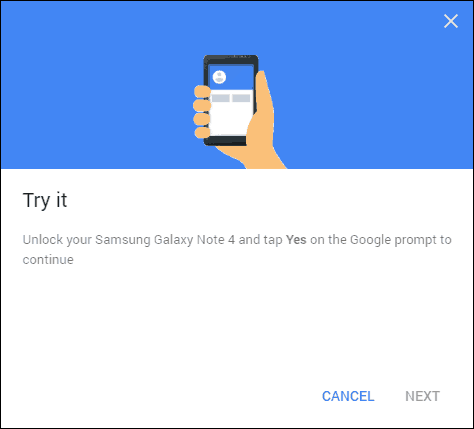
Ένα μήνυμα όπως το παρακάτω θα εμφανιστεί στο τηλέφωνο. Μόλις πατήσετε Ναι, είστε καλό να πάτε. Η ίδια ερώτηση θα εμφανίζεται κάθε φορά που συνδέεστε από μια νέα συσκευή.
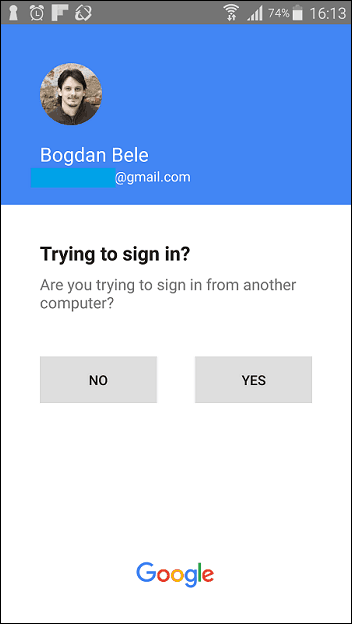
Μπορείτε φυσικά να επιλέξετε να το παρακάμψετε για τις συσκευές που εμπιστεύεστε. Απλά σημειώστε το τετραγωνάκι δίπλα στην επιλογή Μην ζητήσετε ξανά στον υπολογιστή.
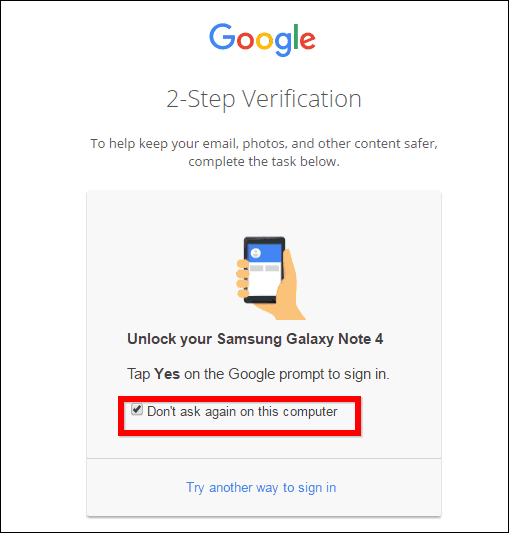
Πιστεύω ότι αυτό είναι το πιο εύκολο στη χρήση μέθοδο ταυτοποίησης δύο παραγόντων και ότι η Google έχει κάνει μια λαμπρή δουλειά που την υλοποιεί.

